Как да разберете IP адреса на рутера. Няколко начина

- 875
- 151
- Leslie Ortiz
Как да разберете IP адреса на рутера. Няколко начина
Всеки рутер или модем няма значение, има свой собствен адрес. IP адрес в локалната мрежа. Познавайки този адрес, можете да получите достъп до рутера. Отидете на неговия контролен панел и променете необходимите настройки. По правило, след като инсталираме и настроим рутера, ние просто забравяме за него. Той изпълнява работата си, разпространява интернет и няма нужда да променя нещо или да конфигурира.
Но когато нещо спре да работи или трябва да променим настройките на Wi-Fi мрежи, да променим паролата, тогава възниква въпросът, но как да преминем към настройките на рутера, на какъв адрес и как да разберете адреса на рутер. Именно тези въпроси ще се опитам да отговоря по -долу в статията. Ако имате за цел да въведете настройките на рутера, можете да видите подробни инструкции за различни модели: https: // help-wifi.Com/sovety-po-nastrojke/kak-zajti-v-nastrojki-routera-podrobnaya-inlya-vsex-modelej/.
Има няколко начина, по които можете да разберете IP адреса на рутера или модема.
- 192.168.1.1, или 192.168.0.1 - Най -вероятно една от тези опции е IP адресът на вашия рутер. Можете да проверите това, като просто отворите адреса в браузъра.
- В почти всички модели, всички производители, адресът на рутера е посочен на самото устройство (обикновено на стикера отдолу). Това може да бъде не само IP адреси (от числа), но и HotName (като адрес на сайта, от букви). Например, tp-link, това е tplinkwifi.Нета. В същото време е възможен и достъпът до маршрутизатора на IP адреса.
- Самият IP адрес може да се гледа от компютъра. Основното е, че компютърът е свързан с рутера. Чрез свързване на свойства или командния ред.
Нека разгледаме все повече и повече подробности и със снимките.
Разглеждаме IP адреса на самия рутер (в случая на устройството)
Вземете своя рутер и го погледнете. Най -вероятно по -долу ще видите стикер с различна информация. Ще бъде посочено от адреса на рутера. IP адрес (от числа) или име на хост. Освен това, в допълнение към адреса там, можете да намерите много полезна информация: модел на рутер, хардуер, фабрично влизане и парола за въвеждане на настройките на рутера, MAC адрес, фабрично име Wi-Fi мрежа и парола за него.
Ето как изглежда на TP-Link рутери:

Или така (hottame):

На рутери Asus:

Между другото, подготвих отделна инструкция за ASU: IP адрес на рутера ASUS. Откриваме адреса, потребителското име и паролата по подразбиране.
Уеб адреси Zyxel:

И така са посочени IP адресите на D-Link маршрутизатори:
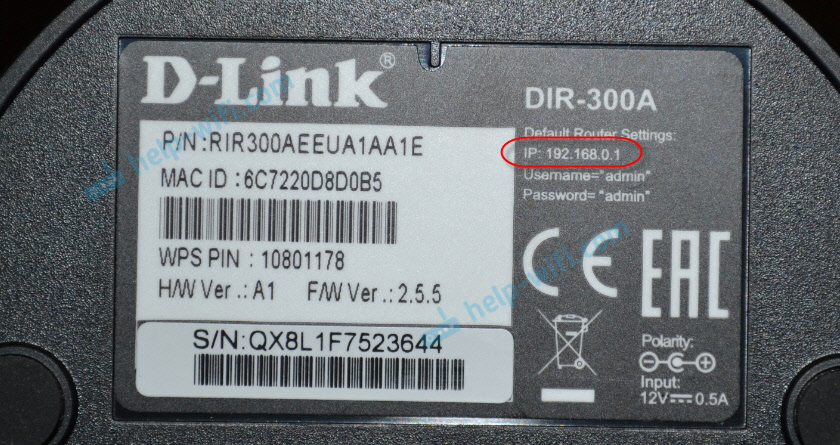
Но в почти всеки случай, дори ако е посочен Hontane, 192 е подходящ.168.1.1, или 192.168.0.1.
Ако имате друг рутер, тогава адресът трябва да бъде посочен в приблизително същото като на снимката по -горе. Също така, адресът може да бъде регистриран в инструкциите за рутера.
Как да разберете адреса на рутера в мрежата (чрез настройки на Windows)
Можете да видите шлюза по подразбиране в нашата връзка. Първо трябва да отворите „мрежови връзки“, където се показват всички адаптери. Можете да натиснете десния бутон на мишката в иконата на интернет връзка, да изберете „Център за контрол на мрежите ...“, а в новия прозорец отидете в раздела „Промяна на параметрите на адаптера“. Или натиснете комбинацията от клавиши WIN + R, Въведете командата NCPA.Cpl и натиснете "Добре".
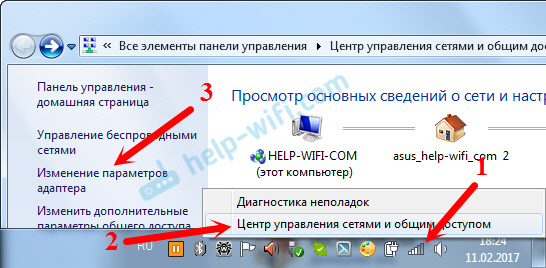
Кликнете с десния бутон на мишката до връзката, през която сте свързани към рутера (ако чрез кабел, тогава това е „връзка в локалната мрежа“ или Ethernet (в Windows 10) и ако чрез Wi-Fi “ Безжична връзка ") и избор на" състояние ".
В новия прозорец щракнете върху бутона "Информация ..." ... ". Ще се отвори друг прозорец, в който погледнете адреса в реда "IP по подразбиране ...". Това ще бъде адресът на вашия рутер в локалната мрежа.
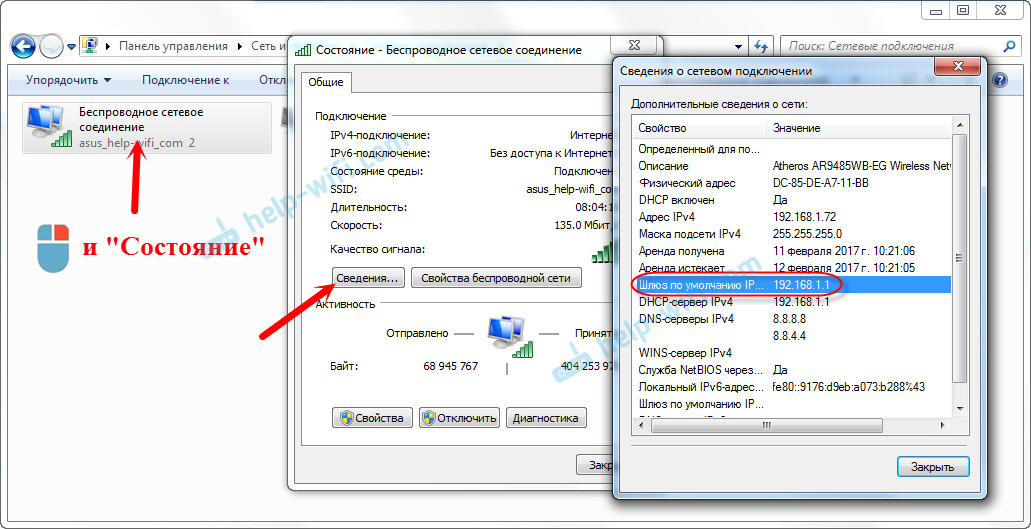
С помощта на екипното строителство
Изпълнете командния ред. Може да се намери и стартира чрез търсенето. Също така, можете да щракнете върху комбинацията от клавиши WIN + R, Въведете Cmd и натиснете "Добре".
На командния ред изпълняваме командата:
ipconfig /всичкиЛинията "главен шлюз" ще посочи IP адреса, от който се нуждаем.
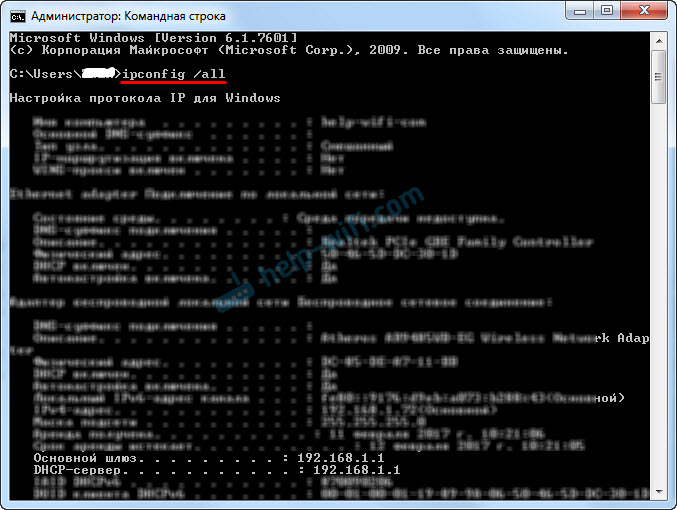
Така просто.
Как да разберете IP адреса на съсед
Честно казано, не разбирам защо някой има нужда от това. Защо да разберете адреса на корените на съседа 🙂
Във всеки случай не можете да разберете адреса, ако не сте свързани с рутера (и в този случай просто нямате нужда от него). И ако сте свързани с рутера от компютъра, тогава адресът може да бъде разгледан по един от начините, които написах по -горе. На мобилно устройство можете също да разберете необходимия адрес (рутер, чиято мрежа сте свързани). Просто отворете свойствата на Wi-Fi мрежата, към която сте свързани. Трябва да има артикул "рутер" или нещо подобно. Най -вероятно ще видите там 192.168.1.1, или 192.168.0.1.
- « Изведнъж Wi-Fi спря да работи на лаптоп (Windows 10)
- Неидентифицирана мрежа в Windows 10. Няма интернет връзка »

